Вкладка Основная
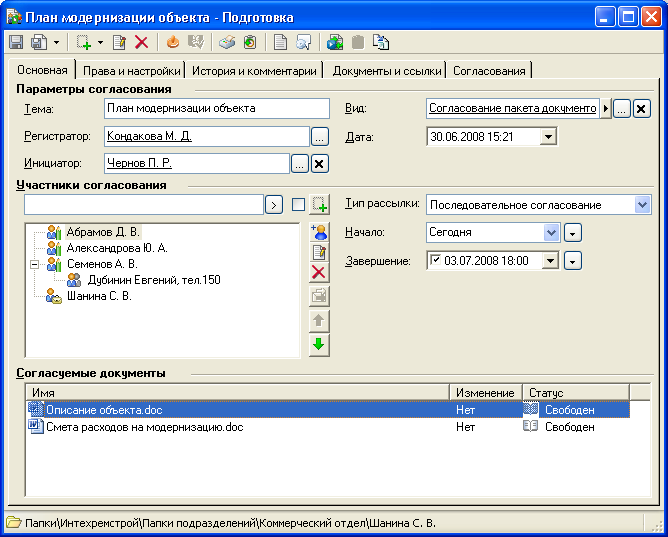
Рис. 8.2. Карточка согласования
Обязательным является заполнение поля Тема секции Параметры согласования, а также указание хотя бы одного документа, предназначенного к согласованию, хотя бы одного согласующего и ответственного лица.
Поле Регистратор по умолчанию заполняется записью сотрудника, регистрирующего карточку. Изменить значение этого поля можно, только если в справочнике настроек делопроизводства снят соответствующий флажок.
В поле Инициатор указывается должностное лицо, запрос которого привел к организации процесса согласования. Инициатор выбирается из справочника сотрудников.
В поле Вид согласования можно выбрать один из видов карточки согласования, определенных в справочнике типов, при этом система приведет поля и вкладки карточки в соответствие с указанным в нем образцом.
В поле Дата автоматически заносится дата создания карточки согласования; изменение значения этого поля возможно, если только в справочнике Настройки делопроизводства снят флажок Запретить изменение даты регистрации в карточках, не допускающий этого действия.

Примечание
Некоторые поля даты и времени карточки согласования могут быть заполнены с помощью служебных слов Сегодня и Сейчас, применение которых подробно описано в разделе Добавление в типизированную карточку пользовательских свойств (полей) справочника типов.В следующей секции в поле Участники
согласования указываются ответственное лицо, список согласующих
лиц, а также их возможных заместителей, для чего могут
использоваться команды контекстного меню данного поля или опции
кнопки Удалить, расположенной рядом с полем или на панели
инструментов карточки. Если выбрано последовательное согласование
(соседнее поле Тип рассылки), то следует обратить внимание
на порядок следования согласующих лиц, поскольку от этого зависит
очередность получения ими заданий по согласованию документов.
Согласующие лица и ответственное лицо помечаются разными значками:
 и
и  соответственно; строка с записью
ответственного лица располагается в конце списка.
соответственно; строка с записью
ответственного лица располагается в конце списка.

Примечание
Для рассылки заданий по согласованию документов используются способы маршрутизации, указанные для исполнителей в справочнике сотрудников; при этом способы маршрутизации офлайн задание, зашифрованное офлайн задание и письмо с описанием задания будут заменены на ссылку на задание.Помимо отдельного сотрудника в качестве исполнителя могут указываться подразделение, группа или роль. Такой выбор подразумевает, что задание на согласование получит каждый из сотрудников организации (членов группы или исполнителей роли), однако выполнить его должен только один из них. Вследствие этого после того, как один из сотрудников возьмет задание в работу, задания остальных будут отозваны.
Для каждого исполнителя можно указать индивидуальные параметры задания по согласованию: текст задания и длительность его выполнения (производится в диалоговом окне Согласующее лицо, открывающемся при выборе из контекстного меню строки записи об участнике согласования пункта Изменить (или при нажатии кнопки Изменить, рис. 8.3). По умолчанию продолжительность выполнения задания не указывается, однако это можно сделать, указывая отводимое на это количество часов (или рабочих дней).
Текст задания по умолчанию одинаков для всех
участников и содержит предписание внести имеющиеся замечания в
текст документа или в отдельный файл замечаний, — в
зависимости от целевых файлов для внесения замечаний, указанных в
свойствах согласуемых документов. Регистратор может изменить текст
задания по своему усмотрению. Чтобы сформировать идентичные задание
и срок работы сразу для всех участников, необходимо ввести эти
параметры в диалоговом окне Параметры задания согласующего
лица для любого из них, после чего поставить флажок
Установить длительность и содержание заданий для всех
согласующих лиц; система продублирует параметры для каждого из
согласующих. Вернуть текст задания по умолчанию можно при помощи
кнопки панели инструментов Установить содержание заданий по
умолчанию  . Поскольку
нажатие этой кнопки определяет содержание задания для всех
участников согласования, включая ответственное лицо, разумным
будет, вероятно, сначала определить все параметры карточки
согласования, затем установить содержание заданий по умолчанию и
только после этого отредактировать их, если в этом есть
необходимость.
. Поскольку
нажатие этой кнопки определяет содержание задания для всех
участников согласования, включая ответственное лицо, разумным
будет, вероятно, сначала определить все параметры карточки
согласования, затем установить содержание заданий по умолчанию и
только после этого отредактировать их, если в этом есть
необходимость.
Флажок Заблокировать состояние Не согласовано не позволит согласующему лицу присвоить ни одному из согласуемых документов статус Не согласовано. Заметим, что исполнитель имеющий право присвоить документу статус Не согласовано, сможет это сделать только оставив комментарии.
При установленном флажке Дублировать задание на e-mail исполнителю будет отправлено письмо по электронной почте с уведомлением о том, что он назначен участником согласования и ссылкой на карточку задания бизнес-процесса; письмо будет отсылаться только тем исполнителям, для которых в справочнике сотрудников задан e-mail.
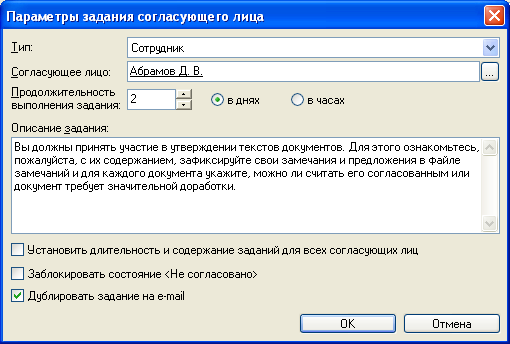
Рис. 8.3. Диалоговое окно Параметры задания согласующего лица
Каждому из участников согласования может быть назначен заместитель (заместители), который примет участие в согласовании документов в случае делегирования ему задания основным участником. Заместители выбираются из справочника сотрудников, открывающегося в соответствующем режиме при выборе из контекстного меню основного исполнителя (или из меню кнопки панели инструментов карточки Добавить) пункта Добавить заместителя. Параметры задания заместителя полностью совпадают с заданием основного исполнителя и не редактируются. Кроме произвольно выбранных заместителей к работе по согласованию могут быть привлечены заместители основного участника, указанные в справочнике сотрудников: им автоматически переадресовывается задание в случае отсутствия основного участника (по причине болезни, командировки и пр.); кроме того, исполнитель всегда может делегировать задание заместителю, указанному в справочнике сотрудников.

Примечание
В согласовании поддерживается только первый уровень делегирования: если назначенное согласующее лицо делегировало задание заместителю, то тот делегировать задание уже не сможет.Сроки завершения исполнения задания (в часах или днях) на каждом из повторных циклов согласования рассчитываются, исходя из даты начала цикла и индивидуальных сроков выполнения задания исполнителем в соответствии с его бизнес-календарем.
В аналогичном окне Параметры задания
ответственного лица предусмотрены два поля описания заданий:
Описание задания по консолидации документов и Описание
задания по контролю работы согласующих лиц в новой карточке
согласования не заполнено. После нажатия кнопки панели инструментов
Установить содержание заданий по умолчанию  оно получает содержание «Вы назначены
ответственным за проведение согласования документов. Получив
сообщение о том, что все согласующие лица завершили свою работу,
подготовьте, пожалуйста, итоговые варианты согласуемых документов»
(если предполагается отправка задания ответственному лицу
одновременно с отправкой задания согласующим лицам) или
«Подготовьте итоговые варианты документов по результатам текущего
цикла согласования, для этого откройте приложенную к заданию
карточку согласования. Если необходимо, направьте документы на
следующий цикл согласования либо завершите процесс согласования»
(если ответственное лицо получит задание только после завершения
исполнения заданий всеми согласующими лицами). Поскольку нажатие
кнопки Установить содержание заданий по умолчанию определяет
содержание задания для всех участников согласования, разумным
будет, вероятно, сначала определить все параметры карточки
согласования, затем установить содержание заданий по умолчанию и
только после этого отредактировать их, если в этом есть
необходимость.
оно получает содержание «Вы назначены
ответственным за проведение согласования документов. Получив
сообщение о том, что все согласующие лица завершили свою работу,
подготовьте, пожалуйста, итоговые варианты согласуемых документов»
(если предполагается отправка задания ответственному лицу
одновременно с отправкой задания согласующим лицам) или
«Подготовьте итоговые варианты документов по результатам текущего
цикла согласования, для этого откройте приложенную к заданию
карточку согласования. Если необходимо, направьте документы на
следующий цикл согласования либо завершите процесс согласования»
(если ответственное лицо получит задание только после завершения
исполнения заданий всеми согласующими лицами). Поскольку нажатие
кнопки Установить содержание заданий по умолчанию определяет
содержание задания для всех участников согласования, разумным
будет, вероятно, сначала определить все параметры карточки
согласования, затем установить содержание заданий по умолчанию и
только после этого отредактировать их, если в этом есть
необходимость.

Примечание
Если в поле Участники согласования уже находится список лиц, участвующих в согласовании, то просмотреть параметры задания каждого из них можно в окне Параметры задания согласующего лица (или Параметры задания ответственного лица), открыв его двойным щелчком левой кнопкой мыши по интересующей фамилии.Поля Согласующее лицо и Сотрудник вышеназванных окон активны и позволяют регистратору, не возвращаясь в карточку согласования, переназначить согласующее или ответственное лицо. При этом выбор участника согласования взамен назначенного ранее производится из справочника сотрудников; окно выбора открывается при нажатии кнопки
 (рис. 8.3).
(рис. 8.3).Поле Тип рассылки (последовательная или параллельная) влияет на последовательность получения заданий исполнителями: при параллельной рассылке все согласующие лица получат задания по согласованию одновременно, при последовательной — задания будут рассылаться исполнителям в той же очередности, в какой они были указаны в списке на вкладке Основная; задание каждому следующему исполнителю будет отсылаться только после завершения исполнения задания предыдущим.
Помимо последовательной и параллельной работы, возможен еще один вариант ее организации: так называемый смешанный, для реализации которого следует выбрать из раскрывающегося списка поля Тип рассылки один из пунктов Смешанный (основа — параллельное) или Смешанный (основа — последовательное). Такой подход позволяет включить в общую схему блоки с различной последовательностью выполнения работ.
Если в поле Тип рассылки выбран смешанный
тип, то становится доступной кнопка Смешанный тип рассылки
 поля Участники
согласования, при нажатии которой открывается диалоговое окно
Смешанный тип рассылки (рис. 8.4), позволяющее
сформировать комбинированный вариант работы сотрудников, который
может включать как последовательные, так и параллельные этапы в
любом порядке. Определение последовательных и параллельных этапов
производится блоками в отдельном диалоговом окне (рис. 8.5),
для открытия которого следует нажать кнопку Добавить
поля Участники
согласования, при нажатии которой открывается диалоговое окно
Смешанный тип рассылки (рис. 8.4), позволяющее
сформировать комбинированный вариант работы сотрудников, который
может включать как последовательные, так и параллельные этапы в
любом порядке. Определение последовательных и параллельных этапов
производится блоками в отдельном диалоговом окне (рис. 8.5),
для открытия которого следует нажать кнопку Добавить
 .
.
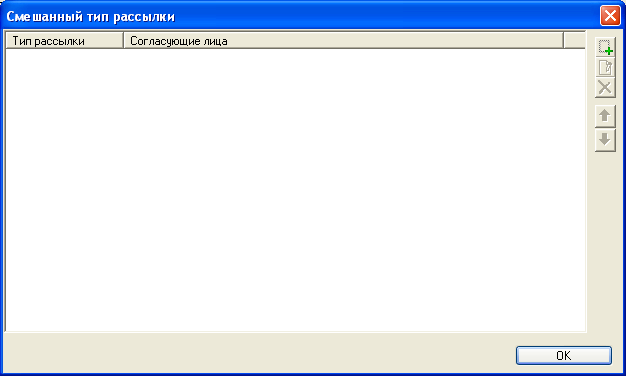
Рис. 8.4. Диалоговое окно Смешанный тип рассылки
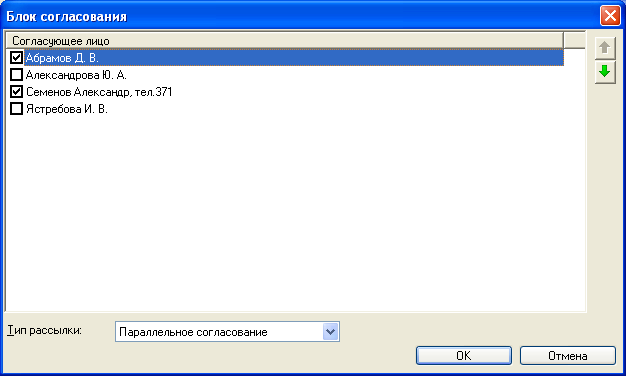
Рис. 8.5. Определение последовательности работы в диалоговом окне Блок согласования
Для формирования блока согласования при смешанном варианте работы следует отметить в диалоговом окне участников очередного этапа (блока), выбрать для них Тип рассылки в соответствующем поле и нажать кнопку ОК; при этом будет создан блок выбранного типа (рис. 8.6). Таким образом можно явно описать всю последовательность согласования, включив всех его участников в блоки с разным типом рассылки (блок может включать как нескольких, так и одного участника согласования).
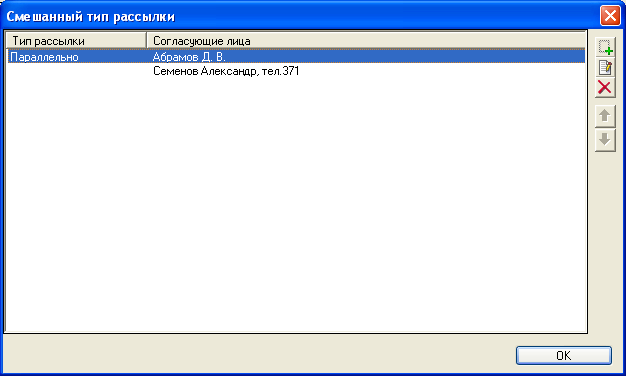
Рис. 8.6. Этап схемы согласования с измененной последовательностью работы
В поля Начало и Завершение заносятся планируемые сроки проведения согласования; эти сроки будут отражены в карточке задания ответственного исполнителя, кроме того, если явно указана начальная дата и на момент активации карточки согласования она больше текущей, система отложит отправку заданий до ее наступления. После начала повторных циклов согласования дата завершения пересчитывается автоматически в соответствии с бизнес-календарями участников согласования, моментом начала повторного цикла и длительностью первого цикла; полученная при этом дата завершения отражается в карточке задания ответственного лица, но не фиксируется в поле Завершение.
В поле Согласуемые документы должен быть указан хотя бы один документ, предназначенный к согласованию. При создании карточки согласования из карточки документа в это поле автоматически помещаются все прикрепленные к ней файлы. К согласованию могут быть представлены документы в форме:
- файла;
- карточки файла;
- ссылки на карточку;
- файла, создаваемого по шаблону;
- отсканированного файла.
Для каждого файла следует определить, будут ли замечания вноситься непосредственно в документ или же в отдельный файл: соответствующая функция доступна в диалоговом окне Свойства файла (рис. 8.7), открывающемся при выборе из контекстного меню файла пункта Свойства. При установленном флажке Разрешено изменение согласующее лицо вносит изменения в копию файла, прикрепленную к карточке согласования, в противном случае каждый из согласующих фиксирует свои предложения и дополнения в отдельном файле. Установка/снятие флажка отражается на содержании заданий согласующим, в котором отражается файл для внесения изменений.
Флажок Направлять на согласование копии файла активизируется только после установки флажка Разрешено изменение. Этот флажок следует установить, если каждое из согласующих лиц должно вносить изменения в свою копию файла; если все согласующие должны редактировать одну и ту же копию файла, так чтобы каждое следующее лицо видело (в режиме правки) результаты работы предыдущих лиц, то флажок должен быть снят.
Чтобы после завершения процесса согласования сохранить итоговые версии документов в отдельной папке, ее также можно указать в этом окне, заполнив поле Папка результирующего документа; в последнем случае права на работу с итоговым документом совпадают с правами пользователей на работу с папкой, в которой он размещен.

Рис. 8.7. Диалоговое окно Свойства файла